
- •Введение
- •Требования к аппаратным средствам
- •Копирование файлов на жесткий диск
- •Установка ключа аппаратной защиты
- •Как пользоваться этим Руководством
- •Условности и сокращения
- •Новые возможности
- •Техническая поддержка и сопровождение
- •Глава 1. Интерфейс системы
- •1.1. Управление состоянием панелей и окон
- •1.2. Панель свойств
- •1.2.1. Работа с Панелью свойств
- •1.2.2. Настройка оформления Панели свойств
- •1.3. Компактные панели
- •1.4. Настройка интерфейса
- •1.4.1. Настройка состава Главного меню и панелей инструментов
- •1.4.2. Создание пользовательской Инструментальной панели
- •1.4.3. Настройка клавиш быстрого вызова команд («горячих клавиш»)
- •1.4.4. Утилиты
- •1.5. Вид приложения
- •1.6. Настройка цветов
- •1.6.1. Цвет фона
- •1.6.2. Цвет курсора
- •1.6.3. Цвет элементов
- •Глава 2. Среда черчения и моделирования
- •2.1. Типы документов
- •2.1.1. Трехмерные модели
- •2.1.2. Графические документы
- •2.1.3. Текстовые документы
- •2.2. Единицы измерения длины
- •2.3. Единицы измерения углов
- •2.4. Представление чисел
- •2.5. Системы координат
- •Глава 3. Запуск системы
- •Глава 4. Приемы работы с документами
- •4.1. Создание
- •4.2. Открытие
- •4.3. Сохранение
- •4.3.1. Сохранение документа в первый раз
- •4.3.2. Сохранение документа под другим именем
- •4.3.3. Сохранение всех документов
- •4.3.4. Настройка умолчательного имени файла
- •4.4. Закрытие
- •4.5. Свойства документа
- •4.6. Шаблоны документов
- •Глава 5. Управление окнами документов
- •5.1. Закладки документов
- •5.2. Разделение рабочей области
- •Глава 6. Управление отображением документа в окне
- •6.1. Изменение масштаба изображения
- •6.1.1. Увеличение и уменьшение масштаба изображения
- •6.1.2. Явное задание масштаба изображения
- •6.1.3. Увеличение масштаба произвольного участка изображения
- •6.1.4. Масштаб по выделенным объектам
- •6.1.5. Плавное изменение масштаба
- •6.1.6. Отображение документа целиком
- •6.1.7. Переход к предыдущему или последующему масштабу отображения
- •6.1.8. Автоматический подбор масштаба
- •6.2. Сдвиг изображения
- •6.2.1. Линейки прокрутки
- •6.2.2. Листание документов
- •6.3. Управление порядком отрисовки объектов
- •6.4. Обновление изображения
- •Глава 7. Базовые приемы работы
- •7.1. Курсор и управление им
- •7.2. Использование контекстных меню
- •Глава 8. Приемы создания объектов
- •8.1. Параметры объектов
- •8.1.1. Указание точек в окне документа
- •8.1.2. Ввод параметров в предопределенном порядке
- •8.1.3. Ввод значений в поля Панели свойств
- •8.1.4. Фиксация параметров
- •8.1.5. Освобождение параметров
- •8.1.6. Активизация параметров
- •8.1.7. Запоминание параметров
- •8.1.8. Отображение параметров объектов рядом с курсором
- •8.1.9. Округление значений параметров
- •8.1.10. Автоматическое и ручное создание объектов
- •8.1.11. Повторное указание объектов
- •8.1.12. Перебор объектов
- •8.1.13. Прерывание команды
- •8.2. Привязка
- •8.2.1. Глобальная привязка
- •8.2.2. Локальная привязка
- •8.2.3. Клавиатурная привязка
- •8.2.4. Ортогональное черчение
- •8.3. Геометрический калькулятор
- •8.4. Отмена и повтор действий
- •8.5. Повтор последних команд
- •8.6. Выделение объектов
- •8.6.1. Выделение объектов мышью
- •8.6.2. Выделение объектов с помощью команд
- •8.6.3. Выделение объектов по свойствам
- •8.6.4. Настройка выделения
- •8.7. Использование сетки
- •8.7.1. Привязка по сетке
- •8.7.2. Настройка параметров сетки
- •8.7.3. Изображение сетки при мелких масштабах
- •8.8. Использование ЛСК
- •8.8.1. Создание локальной системы координат
- •8.8.2. Управление локальными системами координат
- •8.8.3. Настройка отображения систем координат
- •8.9. Использование буфера обмена
- •8.9.1. Помещение объектов в буфер
- •8.9.2. Вставка из буфера
- •Глава 9. Общие сведения о геометрических объектах
- •9.1. Стили геометрических объектов
- •9.1.1. Выделение кривых по стилю
- •9.1.2. Изменение стиля объектов
- •9.1.3. Настройка системных стилей точек и линий
- •Глава 10. Точки
- •10.1. Произвольная точка
- •10.2. Точки по кривой
- •10.3. Точки пересечений двух кривых
- •10.4. Все точки пересечений кривой
- •10.5. Точка на заданном расстоянии
- •Глава 11. Вспомогательные прямые
- •11.1. Произвольная прямая
- •11.1.1. Простановка точек пересечений
- •11.2. Горизонтальная прямая
- •11.3. Вертикальная прямая
- •11.4. Параллельная прямая
- •11.5. Перпендикулярная прямая
- •11.6. Касательная прямая через внешнюю точку
- •11.7. Касательная прямая через точку кривой
- •11.8. Прямая, касательная к двум кривым
- •11.9. Биссектриса
- •Глава 12. Отрезки
- •12.1. Отрезок
- •12.2. Параллельный отрезок
- •12.3. Перпендикулярный отрезок
- •12.4. Касательный отрезок из внешней точки
- •12.5. Касательный отрезок через точку кривой
- •12.6. Отрезок, касательный к двум кривым
- •Глава 13. Окружности
- •13.1. Окружность
- •13.1.1. Окружность с осями
- •13.2. Окружность по трем точкам
- •13.3. Окружность с центром на объекте
- •13.4. Окружность, касательная к кривой
- •13.5. Окружность, касательная к двум кривым
- •13.6. Окружность, касательная к трем кривым
- •13.7. Окружность по двум точкам
- •Глава 14. Эллипсы
- •14.1. Эллипс
- •14.2. Эллипс по диагонали габаритного прямоугольника
- •14.3. Эллипс по центру и вершине габаритного прямоугольника
- •14.4. Эллипс по центру, середине стороны и вершине описанного параллелограмма
- •14.5. Эллипс по трем вершинам описанного параллелограмма
- •14.6. Эллипс по центру и трем точкам
- •14.7. Эллипс, касательный к двум кривым
- •Глава 15. Дуги
- •15.1. Дуга
- •15.1.1. Выбор направления дуги
- •15.2. Дуга по трем точкам
- •15.3. Дуга, касательная к кривой
- •15.4. Дуга по двум точкам
- •15.5. Дуга по двум точкам и углу раствора
- •15.6. Дуги эллипсов
- •Глава 16. Многоугольники
- •16.1. Прямоугольник
- •16.2. Прямоугольник по центру и вершине
- •16.3. Многоугольник
- •Глава 17. Лекальные кривые
- •17.1. Ломаная
- •17.1.1. Замкнутые и разомкнутые кривые
- •17.1.2. Редактирование положения характерных точек
- •17.2. NURBS
- •17.3. Кривая Безье
- •Глава 18. Непрерывный ввод объектов
- •18.1. Создание объектов последовательности
- •18.2. Завершение ввода объектов
- •18.3. Стиль линии при непрерывном вводе объектов
- •Глава 19. Линия
- •19.1. Общий порядок построения объектов линии
- •19.2. Способы построения первого отрезка
- •19.2.1. Параллельно или перпендикулярно объекту
- •19.2.2. Касательно к объекту
- •19.2.3. Касательно к одному объекту и параллельно другому
- •19.2.4. Посередине между двумя параллельными прямыми
- •19.2.5. Касательно к двум объектам
- •19.2.6. На биссектрисе угла
- •19.3. Способы построения последующих отрезков
- •19.3.1. Параллельно или перпендикулярно объекту
- •19.3.2. Касательно к объекту
- •19.4. Способы построения первой дуги
- •19.4.1. Касательно к объекту
- •19.4.2. Произвольная
- •19.5. Способы построения последующих дуг
- •19.5.1. Касательно к объекту
- •19.5.2. По нормали к предыдущему сегменту
- •19.5.3. Произвольная
- •Глава 20. Штриховка и заливка
- •20.1. Задание границ
- •20.1.1. Ручное рисование границ
- •20.1.2. Обход границы по стрелке
- •20.2. Штриховка
- •20.2.1. Построение штриховки
- •20.2.2. Параметры штриховки
- •20.3. Заливка
- •20.3.1. Типы заливки
- •20.3.2. Построение заливки
- •20.3.3. Параметры заливки
- •20.3.4. Редактирование заливки
- •Глава 21. Составные объекты
- •21.1. Контур
- •21.2. Эквидистанта кривой
- •21.2.1. Параметры эквидистанты
- •21.3. Эквидистанта по стрелке
- •Глава 22. Фаски и скругления
- •22.1. Фаска
- •22.1.1. Управление усечением объектов
- •22.2. Фаска на углах объекта
- •22.3. Скругление
- •22.4. Скругление на углах объекта
- •Глава 23. Общие сведения о размерах
- •23.1. Настройка свойств
- •23.2. Настройка параметров
- •23.3. Управление размерной надписью
- •23.4. Выбор квалитета
- •23.5. Настройка размеров в текущем и новых документах
- •23.6. Выравнивание размерных линий
- •Глава 24. Линейные размеры
- •24.1. Простой линейный размер
- •24.1.1. Управление ориентацией размера
- •24.1.2. Указание объекта для простановки размера
- •24.1.3. Размер с наклонными выносными линиями
- •24.1.4. Формирование зазора между выносной линией и точкой привязки
- •24.2. Линейный размер с обрывом
- •24.3. Линейный размер от отрезка до точки
- •24.4. Линейный размер от общей базы
- •24.5. Цепной линейный размер
- •24.6. Линейный размер с общей размерной линией
- •24.7. Размер дуги
- •24.8. Размер высоты
- •24.8.1. Для вида спереди или разреза
- •Глава 25. Диаметральные и радиальные размеры
- •25.1. Диаметральный размер
- •25.2. Простой радиальный размер
- •25.3. Радиальный размер с изломом
- •Глава 26. Угловые размеры
- •26.1. Простой угловой размер
- •26.1.1. Управление ориентацией размера
- •26.2. Угловой размер от общей базы
- •26.3. Цепной угловой размер
- •26.4. Угловой размер с общей размерной линией
- •26.5. Угловой размер с обрывом
- •Глава 27. Авторазмеры
- •27.1. Линейный авторазмер
- •27.1.1. Способы управления размерной надписью авторазмера
- •27.2. Линейный авторазмер от отрезка до точки
- •27.3. Линейный авторазмер с обрывом
- •27.4. Угловой авторазмер
- •27.5. Угловой авторазмер с обрывом
- •27.6. Радиальный авторазмер
- •27.7. Диаметральный авторазмер
- •Глава 28. Обозначения ЕСКД
- •28.1. Общие сведения
- •28.3. Шероховатость
- •28.3.1. Ввод надписи обозначения шероховатости
- •28.3.2. Настройка отрисовки знака шероховатости
- •28.4.4. Изменение положения значка
- •28.5. Обозначение клеймения
- •28.5.1. Ввод надписи обозначения клеймения
- •28.5.2. Настройка отрисовки обозначения клеймения
- •28.6. Обозначение маркировки
- •28.7. Обозначение позиции
- •28.7.1. Ввод надписи обозначения позиции
- •28.7.2. Настройка отрисовки обозначения позиции
- •28.7.3. Выравнивание позиций
- •28.8. Обозначение изменения
- •28.8.1. Ввод надписи обозначения изменения
- •28.8.2. Настройка отрисовки обозначения изменения
- •28.9. Стрелка направления взгляда
- •28.9.1. Формирование текста обозначения
- •28.9.2. Автоматическое создание вида
- •28.9.3. Автосортировка буквенных обозначений
- •28.10. Линия разреза
- •28.10.1. Построение линии сложного разреза
- •28.11. Выносной элемент
- •28.11.1. Настройка отрисовки обозначения выносного элемента
- •28.12. База
- •28.12.1. Ввод надписи обозначения базы
- •28.13. Допуск формы
- •28.13.1. Формирование таблицы допуска
- •28.13.2. Создание ответвлений
- •28.14. Обозначение центра
- •28.14.1. Настройка отрисовки обозначения центра
- •28.15. Осевая линия
- •28.16. Автоосевая
- •28.16.1. Автоосевая по двум точкам
- •28.16.2. Построение автоосевой способом По объектам
- •28.16.3. Построение автоосевой способом C указанием границы
- •28.16.5. Пример использования автоосевой
- •28.17. Волнистая линия
- •28.17.1. Настройка параметров волнистой линии
- •28.17.2. Способы построения волнистой линии
- •28.17.3. Особенности редактирования волнистой линии
- •28.18. Линия с изломами
- •28.18.1. Настройка параметров линии с изломами
- •28.18.2. Смещение изломов
- •Глава 29. Обозначения СПДС
- •29.1. Общие сведения
- •29.2. Настройка обозначений СПДС в текущем и новых документах
- •29.3.1. Ввод текста марки/позиционного обозначения
- •29.3.2. Автонумерация марки/позиционного обозначения
- •29.3.4. Копирование свойств марок/позиционных обозначений
- •29.5. Марка/позиционное обозначение на линии
- •29.6. Обозначение узла
- •29.6.1. Ввод текста обозначения узла и узла в сечении
- •29.6.2. Параметры обозначения узла
- •29.7. Обозначение узла в сечении
- •29.7.1. Параметры обозначения узла в сечении
- •29.8. Номер узла
- •29.8.1. Ввод текста обозначения номера узла
- •29.9. Фигурная скобка
- •29.9.1. Ввод текста обозначения фигурной скобки
- •29.9.2. Параметры фигурной скобки
- •29.9.3. Особенности редактирования фигурной скобки с помощью мыши
- •29.10. Выносная надпись
- •29.10.1. Ввод текста выносной надписи
- •29.10.2. Параметры выносной надписи
- •29.11. Прямая координационная ось
- •29.11.1. Автопродолжение
- •29.11.2. Формирование обозначения
- •29.11.3. Параметры отрисовки
- •29.11.4. Выступы
- •29.11.5. Дополнительные обозначения
- •29.11.6. Параметры отрисовки дополнительных обозначений
- •29.11.7. Ввод текста дополнительных обозначений
- •29.12. Дуговая координационная ось
- •29.13. Круговая координационная ось
- •29.13.1. Параметры отрисовки
- •29.14. Использование команды «Запомнить состояние» для построения осей
- •29.14.1. Прямые оси
- •29.14.2. Дуговые оси
- •29.14.3. Круговые оси
- •Глава 30. Общие приемы редактирования
- •30.1. Редактирование объектов с помощью мыши
- •30.1.1. Перемещение
- •30.1.2. Копирование
- •30.2. Редактирование характерных точек
- •30.2.1. Перемещение характерной точки мышью
- •30.2.2. Перемещение характерной точки при помощи клавиатуры
- •30.2.3. Перемещение характерной точки с осуществлением привязки
- •30.2.4. Задание координат характерной точки
- •30.2.5. Удаление характерной точки
- •Глава 31. Изменение и копирование свойств объектов
- •31.1. Окно Свойства
- •31.2. Изменение свойств
- •31.3. Копирование свойств
- •Глава 32. Сдвиг
- •32.1. Произвольный сдвиг
- •32.1.1. Управление исходными объектами
- •32.2. Сдвиг по углу и расстоянию
- •Глава 33. Копирование
- •33.1. Произвольная копия
- •33.1.1. Масштаб и поворот копий
- •33.1.2. Управление атрибутами при копировании
- •33.2. Копия по кривой
- •33.2.1. Интерпретация шага
- •33.2.2. Расположение копий
- •33.2.3. Направление копирования
- •33.3. Копия по параллелограммной сетке
- •33.4. Копия по концентрической сетке
- •33.4.1. Расположение копий
- •33.5. Копия по окружности
- •Глава 34. Преобразования объектов
- •34.1. Поворот
- •34.2. Масштабирование
- •34.2.1. Управление масштабированием выносных линий
- •34.3. Симметрия
- •34.3.1. Указание существующей оси симметрии
- •34.4. Преобразование в NURBS
- •35.1. Выбор объектов для деформации
- •35.2. Деформация сдвигом
- •35.3. Деформация поворотом
- •35.4. Деформация масштабированием
- •Глава 36. Разбиение объектов на части
- •36.1. Разбить кривую на две части
- •36.2. Разбить кривую на несколько равных частей
- •Глава 37. Удаление частей объектов. Продление объектов
- •37.1. Усечение кривых
- •37.2. Усечение кривых по указанным точкам
- •37.3. Выравнивание по границе
- •37.4. Удлинение до ближайшего объекта
- •37.5. Удаление фасок и скруглений
- •37.6. Очистка области
- •37.7. Удаление частей объектов оформления и библиотечных макроэлементов
- •37.8. Очистка фона
- •Глава 38. Удаление объектов
- •38.1. Удаление вспомогательных объектов
- •38.2. Удаление всех объектов документа
- •38.3. Удаление объектов оформления
- •Глава 39. Именованные группы
- •39.1. Создание новой группы
- •39.2. Добавление объектов в группу
- •39.3. Исключение объектов из группы
- •39.4. Выделение группы
- •39.5. Разрушение группы
- •Глава 40. Использование макроэлементов
- •40.1. Создание нового макроэлемента
- •40.2. Выделение макроэлемента
- •40.3. Разрушение макроэлемента
- •Глава 41. Использование растровых изображений
- •41.1. Вставка
- •41.2. Редактирование
- •41.2.1. Настройка редактирования растровых объектов, взятых в документ
- •Указатель терминов
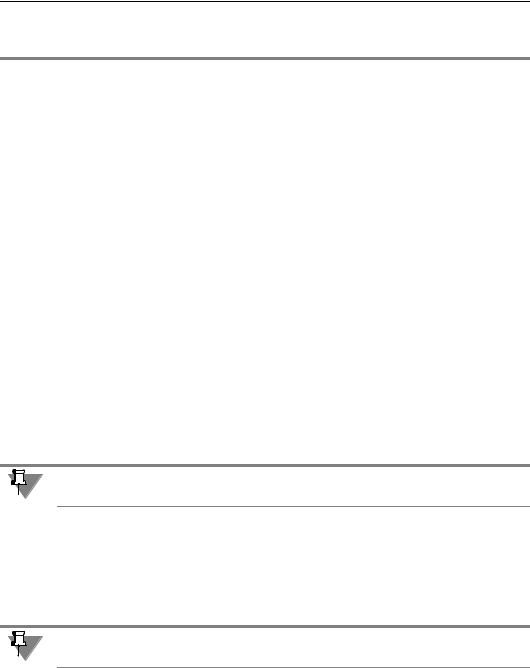
Часть II. Как работать в КОМПАС 3D
Элементы управления этого диалога приведены в таблице 8.12.
Табл. 8.12. Диалог настройки систем координат
Элемент |
Описание |
|
|
Оси локальной |
Окно просмотра внешнего вида настраиваемого объекта. Это |
системы |
позволяет оценить сделанные изменения. |
координат |
|
Показывать |
Опция, управляющая отображением на экране осей систем |
|
координат*. |
Толщина |
Толщина (в пикселах) для изображения осей систем координат на |
|
экране. Настройка доступна для стиля линий Сплошная. |
Цвет... |
Кнопка, позволяющая настроить цвет осей систем координат. |
Линия |
Перечень стилей линии для отображения осей систем координат. |
|
Выберите нужный вариант: сплошная, штрихами, точками. |
|
|
*Оси систем координат не выводятся на печать.
8.9.Использование буфера обмена
При работе с графическими документами нередко возникает необходимость в копиро! вании или переносе некоторой части изображения в пределах одного документа или в другие документы.
Для этих целей в КОМПАС!3D используется собственный буфер обмена, а не стандарт! ный буфер Windows.
Иногда (обычно при переносе фрагментов текста) использование буфера обмена Windows возможно. Указания на это даны в описаниях соответствующих операций.
Объем информации, который можно поместить в буфер обмена, не ограничен. Содер! жимое буфера сохраняется на диске в специальном системном файле.
Буфер обмена позволяет быстро и удобно копировать или переносить чертежные объ! екты. Однако в тех случаях, когда требуется выполнить точный сдвиг или сложное копи! рование (например, по прямоугольной или концентрической сетке), используйте специ! альные команды редактирования (см. главу 32 и главу 33).
Копирование и перенос информации через буфер возможен только между документа! ми, открытыми в одном и том же приложении КОМПАС!3D.
8.9.1.Помещение объектов в буфер
Помещение объектов в буфер может выполняться с одновременным удалением их из документа или без удаления.
В первом случае производится так называемое вырезание в буфер. Процесс, включаю! щий в себя вырезание в буфер и вставку из буфера, называется переносом через буфер.
112

Глава 8. Приемы создания объектов
Во втором случае производится копирование в буфер. Процесс, включающий в себя ко! пирование в буфер и вставку из буфера, называется копированием через буфер.
При копировании или вырезании в буфер его предыдущее содержимое удаляется.
Чтобы поместить объекты в буфер, выполните следующие действия.
1.Выделите все объекты (о способах выделения см. раздел 8.6 на с. 100), которые требу! ется поместить в буфер обмена.
2.Вызовите команду Редактор — Вырезать (для вырезания в буфер) или Редактор — Копировать (для копирования в буфер).
Вид курсора изменится.
3.Задайте точку, которая будет базовой для выделенного набора объектов. Задание базовой точки не требуется, если выделены:
▼объекты, принадлежащие разным видам чертежа,
▼несколько видов целиком.
За базовую точку в этих случаях автоматически принимается начало абсолютной систе! мы координат (левый нижний угол формата).
Кроме того, указание базовой точки не нужно, если в буфер помещается фрагмент тек! ста.
8.9.2.Вставка из буфера
Чтобы вставить объекты, содержащиеся в буфере обмена, в активный документ, вызо! вите команду Редактор — Вставить.
Если в буфере находятся объекты, принадлежавшие разным видам чертежа и/или виды целиком, то они будут немедленно вставлены в чертеж. Вставленные объекты размеща! ются в видах с теми же параметрами, что и исходные объекты.
Так как фрагмент (см. раздел 2.1.2 на с. 46) не может содержать видов, в него невоз! можна вставка видов или объектов, принадлежавших разным видам.
Если в буфере находятся объекты, принадлежавшие фрагменту или одному виду черте! жа, на экране отображается фантом вставляемых объектов, а на Панели свойств — эле! менты управления вставкой. Эти элементы представлены в таблице 8.13.
Табл. 8.13. Элементы управления вставкой из буфера
Элемент Описание
Базовая точка Координаты базовой точки вставляемых объектов.
Угол поворота Угол поворота объектов вокруг базовой точки.
Масштаб |
Коэффициент масштабирования объектов. |
113

Часть II. Как работать в КОМПАС 3D
Табл. 8.13. Элементы управления вставкой из буфера
Элемент |
Описание |
|
|
Режим |
Группа переключателей, управляющая размещением объектов |
|
многослойной вставки. Доступна, если в буфере содержатся |
|
объекты, принадлежавшие разным слоям (о слоях см. Том II, главу |
|
47). |
|
Активизация переключателя На текущий слой означает, что все |
|
изображение будет расположено на одном (текущем) слое |
|
активного документа. |
|
Активизация переключателя На слои источники означает, что в |
|
активном документе будут созданы недостающие слои для |
|
размещения объектов. |
Выносные линии |
Группа переключателей, управляющая масштабированием |
|
выносных линий и линий!выносок размеров (см. раздел 34.2.1 на |
|
с. 343)*. |
Копирование |
Группа переключателей, управляющая копированием атрибутов. |
атрибутов |
Доступна, если копируемые объекты имеют атрибуты (см. Том II, |
|
часть X). |
|
|
*При копировании через буфер объекта, являющегося вставкой фрагмента (см. Том II, главу 54), линии!выноски и выносные линии масштабируются, если при вставке этого фрагмента была включена опция Масштабиро вать выносные линии, и не масштабируются, если эта опция не была включена, т.е. в этом случае состояние кнопки Масштабирование вы носных линий значения не имеет.
После фиксации базовой точки содержимое буфера обмена вставляется в документ.
Вы можете продолжать вставки объектов, размещая их в нужных местах документа и за! давая нужный масштаб и угол поворота. Количество вставок из буфера, которое можно выполнить за один вызов команды, не ограничено.
114
Часть III
Геометрические объекты
